Fjern Nullbyte-virus (Gratisinstruksjoner)
Nullbyte fjerningsguide for virus
Hva er Nullbyte ransomware-virus?
Nullbyte og farene med dette ransomware-viruset:
Nullbyte-viruset har nylig blitt lansert, og ekspertene oppdager stadig nye ting ved det. Det finnes flere teorier om hvor infeksjonen kommer fra. Noen forskere hevder at Nullbyte er basert på, eller er en klone av Detox og Serpico ransomware som ble lansert for ikke så lenge siden. Andre mener at det finnes en mulig tilknytning til det nye Cerber 3.0-viruset. Selv om ingen av disse teoriene er bekreftet enda, kan vi se på det vi allerede vet om denne nettinfeksjonen. I denne artikkelen introduserer vi trusselen, diskuterer hvordan den fungerer og anbefaler strategier som kan bidra til å unngå den. Til slutt finner du forslag til fjerning av Nullbyte og en detaljert elimineringsveiledning. Hvis du er desperat etter en rask løsning kan du initiere et systemskann med et automatisk antivirusprogram, som for eksempel FortectIntego.
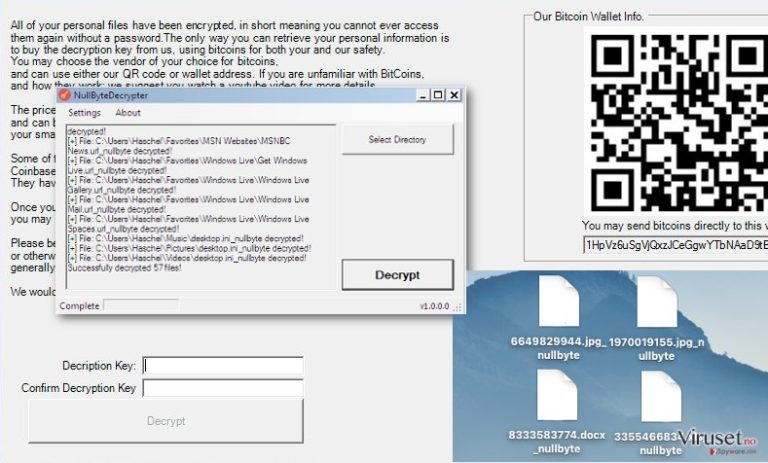
Nullbyte-viruset tilhører utvilsomt kategorien ransomware-infeksjoner. Det benytter en kompleks algoritme for å låse hundrevis av filer, og legger til _nullbyte-endelsen for å indikere at filene er infiserte. Slike filer kan se sånn ut: «filnavn.jpg_nullbyte». Så snart filene er krypterte begynner trusselen å forklare situasjonen for offeret. For å gjøre dette låses skjermen før en melding om løsepenger vises. Det er umulig å gå glipp av denne meldingen ettersom den dukker opp hver gang du starter PC-en på nytt. Meldingen er allerede integrert med filkrypteringsfunksjonen og tilbyr informasjon om BitCoin-betaling i tilfelle du bestemmer deg for å kjøpe tilbake filene. Dessverre er det slik at de fleste ofre gir etter for svindlernes krav og betaler løsesummen. På denne måten får de nettkriminelle finansiering for å utvikle enda flere ondsinnede programmer. Selv om kravene til Nullbyte ikke er like overveldende som det de fleste andre ransomware-virus legger frem (kun 0,1 bitcoin), har det en større suksessrate: brukere er mer villige til å betale mindre pengesummer for å få tilbake dataene sine. Hvis du er i ferd med å strekke deg etter lommeboken, bør du tenke deg litt om først. Du kan få tilbake filene dine helt gratis. Sikkerhetseksperter har undersøkt infeksjonen og har funnet noen sårbarheter som har gjort det mulig å opprette et dekrypteringsprogram. Lenken til dette verktøyet er tilgjengelig i elimineringsveiledningen nedenfor. Ikke glem å fjerne Nullbyte fra PC-en din før du kjører dekrypteringsverktøyet og dobbeltsjekk systemet når du er ferdig.
Kan du bekjempe denne ransomware-infeksjonen?
Selv om ransomware-virus sies å være de mest skadelige og upålitelig nettinfeksjonene, kan de unngås så lenge du kjenner til hvordan de spres. Rapporter viser at Nullbyte kan infiltrere datamaskinen sammen med jukseprogrammet «Necrobot.Rebuilt» til PokemonGo. Det er imidlertid mer normalt at det benytter vanlige teknikker for spredning av ransomware, som søppelpost, falske programoppdateringer eller falske annonser. Den beste måten å bekjempe infeksjonen på er å unngå den. Selv om Nullbyte malware allerede befinner seg på datamaskinen din bør du ikke håndtere det manuelt. Du bør heller benytte et antivirusverktøy i tillegg til dekrypteringsverktøy for å eliminere viruset og gjenopprette filene dine.
Fjerning av Nullbyte:
Farenivået med Nullbyte-viruset er høyt, så vi ønsker nok en gang å understreke at du ikke bør håndtere dette viruset manuelt. Benytt profesjonelle antivirus-verktøy, som for eksempel FortectIntego og fjern Nullbyte fra systemet ditt automatisk. Du bør dessuten ikke skynde deg med å gjennopprette dataene dine. Fjern eventuelle gjenværende filer på systemet som kan komme til å ødelegge dataene dine i fremtiden. Nedenfor tilbyr vi en lenke til NullByteDecrypter. Du finner også manuelle instruksjoner for å eliminere viruset i tilfelle det blokkerer antivirus-programmet, eller du av andre grunner sliter med å fjerne Nullbyte.
Manuell Nullbyte fjerningsguide for virus
Ransomware: manuell fjerning av ransomware i sikkerhetsmodus
Viktig! →
Manuell fjerning kan være for komplisert for vanlige databrukere. Det krever avansert IT-kunnskap å utføre det riktig (hvis viktige systemfiler blir fjernet eller skadet, kan det føre til uopprettelig skade på Windows-systemet). I tillegg kan det ta flere timer å utføre. Derfor anbefaler vi på det sterkeste at du bruker den automatiske metoden som beskrevet ovenfor.
Steg 1. Åpne sikkerhetsmodus med nettverkstilkobling
Manuell fjerning av malware bør utføres i sikkerhetsmodus.
Windows 7/Vista/XP
- Klikk på Start > På/Av > Start på nytt > OK.
- Når datamaskinen din starter opp, trykker du på F8-knappen (hvis dette ikke fungerer, prøv F2, F12, Del – det avhenger av hovedkortet ditt) flere ganger helt til du ser vinduet for avansert oppstart.
- Velg Sikkerhetsmodus med nettverkstilkobling fra listen.

Windows 10 / Windows 8
- Høyreklikk Start-knappen og velg Innstillinger.

- Bla nedover og velg Oppdatering og sikkerhet.

- I menyen til venstre velger du Gjenoppretting.
- Bla nedover til Avansert oppstart.
- Klikk på Start på nytt nå.

- Velg Feilsøking.

- Gå til Avanserte alternativer.

- Velg Oppstartsinnstillinger.

- Klikk på Start på nytt.
- Trykk 5 eller klikk på 5) Aktiver sikkerhetsmodus med nettverkstilkobling.

Steg 2. Slå av mistenkelige prosesser
Windows' oppgavebehandler er et nyttig verktøy som viser alle prosesser som kjører i bakgrunnen. Hvis det dukker opp malware-prosesser her, må de avsluttes:
- Trykk på Ctrl + Shift + Esc på tastaturet for å åpne oppgavebehandleren.
- Klikk på Detaljer.

- Bla nedover til Bakgrunnsprosesser og se etter mistenkelige oppføringer.
- Høyreklikk og velg Åpne filplassering.

- Gå tilbake til prosessen, høyreklikk og velg Avslutt oppgave.

- Slett innholdet i den ondsinnede mappen.
Steg 3. Sjekk oppstartsprogrammer
- Trykk Ctrl + Shift + Esc på tastaturet for å åpne Windows oppgavebehandler.
- Gå til fanen Oppstart.
- Høyreklikk det mistenkelige programmet og klikk på Deaktiver.

Steg 4. Slett virusfiler
Malware-relaterte filer kan dukke opp på flere ulike steder på datamaskinen din. Her er instruksjoner som kan hjelpe deg med å finne dem:
- Skriv Diskopprydding i Windows' søkefelt og trykk på Enter.

- Velg stasjonen du ønsker å rense (C: er som regel hovedstasjonen, og det er sannsynligvis her du finner ondsinnede filer).
- Bla gjennom Filer som skal slettes-listen og velg følgende:
Midlertidige Internett-filer
Nedlastinger
Papirkurv
Midlertidige filer - Velg Rydd opp i systemfiler.

- Du kan også se etter andre ondsinnede filer som skjuler seg i følgende mapper (angi disse oppføringene i Windows-søkefeltet og trykk på Enter):
%AppData%
%LocalAppData%
%ProgramData%
%WinDir%
Etter at du er ferdig, starter du PC-en på nytt i normalmodus.
Fjern Nullbyte ved hjelp av System Restore
-
Steg 1: Start datamaskinen på nytt i Safe Mode with Command Prompt
Windows 7 / Vista / XP- Klikk Start → Shutdown → Restart → OK.
- Når datamaskinen blir aktiv, trykker du F8 gjentatte ganger helt til du ser Advanced Boot Options-vinduet.
-
Velg Command Prompt fra listen

Windows 10 / Windows 8- Trykk Power-knappen i Windows innloggingsskjermen. Trykk og hold nede Shift, som er på tastaturet, og klikk Restart..
- Velg deretter Troubleshoot → Advanced options → Startup Settings og trykk Restart.
-
Så snart datamaskinen din blir aktiv, velger du Enable Safe Mode with Command Prompt i Startup Settings-vinduet.

-
Steg 2: Gjenopprett systemfilene og innstillingene
-
Så snart Command Prompt-vinduet dukker opp, angir du cd restore og klikker Enter.

-
Skriv inn rstrui.exe og trykk Enter igjen..

-
Når et nytt vindu dukker opp, klikker du Next og velger et gjennopprettingspunkt før infiltreringen av Nullbyte. Etter å ha gjort dette, klikker du på Next.


-
Klikk Yes for å starte systemgjenoppretting.

-
Så snart Command Prompt-vinduet dukker opp, angir du cd restore og klikker Enter.
Bonus: Gjenopprett dataene dine
Veiledningen som presenteres ovenfor er ment å hjelpe deg med å fjerne Nullbyte fra datamaskinen din. For å gjenopprette de krypterte filene anbefaler vi at du bruker en detaljert veiledning laget av sikkerhetsekspertene hos viruset.no.Hvis filene dine krypteres av Nullbyte kan du bruke flere ulike metoder for å gjenopprette dem:
Gjenoppretting ved hjelp av Data Recovery Pro
Selv om ekspertene allerede har opprettet en Nullbyte-dekrypter, kan noen nyere versjoner av viruset (hvis de lanseres) være resistente mot dette verktøyet. I dette tilfellet anbefaler vi at du prøver gjenoppretting ved hjelp av Data Recovery Pro. Nedenfor finner du instruksjoner for hvordan du gjør dette.
- Last ned Data Recovery Pro;
- Følg stegene i installasjonsveiledningen til Data Recovery og installer programmet på datamaskinen din;
- Kjør programmet og skann datamaskinen din etter filer kryptert av Nullbyte ransomware;
- Gjenopprett dem.
Gjenoppretting ved bruk av tidligere Windows-versjoner
Gjenoppretting kan også forsøkes ved hjelp av tidligere Windows-versjoner. Det er viktig å sørge for at funksjonen for systemgjenoppretting er aktivert før viruset kommer inn i datamaskinen. Ellers vil ikke denne metoden være effektiv. Følg stegene som gis nedenfor.
- Finn en kryptert fil du vil gjenopprette og høyreklikk på den;
- Velg “Properties” og gå til fanen “Previous versions”;
- Her sjekker du alle tilgjengelige kopier av filen i “Folder versions”. Velg versjonen du ønsker å gjenopprette og klikk på “Restore”.
Gjenoppretting ved bruk av ShadowExplorer
Så langt er det ikke kjent hvorvidt denne infeksjonen sletter skyggekopier fra datamaskinen det infiserer. Hvis disse ikke slettes kan du prøve å gjenopprette filene dine ved hjelp av ShadowExplorer.
- Last ned Shadow Explorer (http://shadowexplorer.com/);
- Følg installasjonsveiledningen til Shadow Explorer og installer programmet på datamaskinen din;
- Kjør programmet og gå til nedtrekksmenyen i øvre venstre hjørne for å velge disken som inneholder de krypterte filene. Sjekk hvilke mapper det er;
- Høyreklikk på mappen du ønsker å gjenopprette og velg “Export”. Du kan også velge hvor du ønsker å lagre filene.
Bruk Nullbyte decrypter for å gjenopprette krypterte filer
For å gjenopprette filene dine etter Nullbyte-angrep, kan du laste ned NullByteDecrypter og følge instruksjonene som gis.
Til slutt bør du alltid tenke på beskyttelse mot crypto-ransomware. For å beskytte datamaskinen din mot Nullbyte og annet ransomware bør du benytte en vel ansett anti-spionvare, som FortectIntego, SpyHunter 5Combo Cleaner eller Malwarebytes.
Anbefalt for deg
Velg riktig nettleser og øk sikkerheten med et VPN-verktøy
Det blir stadig viktigere å beskytte personvernet sitt på nettet, blant annet for å unngå lekkasje av personopplysninger og phishing-svindel. Et av de viktigste tiltakene er å legge til et ekstra sikkerhetslag ved å velge den sikreste og mest private nettleseren. Selv om nettlesere ikke gir komplett beskyttelse og sikkerhet, er noen av dem mye bedre ved sandboxing, HTTPS-oppgradering, aktiv innholdsblokkering, blokkering av sporere, beskyttelse mot phishing og lignende personvernrelaterte funksjoner.
Det er også mulig å legge til et ekstra beskyttelseslag og skape en helt anonym nettleseropplevelse ved hjelp av et Private Internet Access VPN. Denne programvaren omdirigerer trafikken via ulike servere, slik at IP-adressen og din geografiske posisjon skjules. Disse tjenestene har dessuten strenge retningslinjer mot loggføring, noe som betyr at ingen data blir loggført, lekket eller delt med tredjeparter. Kombinasjonen av en sikker nettleser og et VPN gir deg muligheten til å surfe sikkert på nettet uten å bli spionert på eller hacket av nettkriminelle.
Sikkerhetskopier filer til senere, i tilfelle malware-angrep
Programvareproblemer skapt av malware eller direkte datatap på grunn av kryptering kan føre til problemer eller permanent skade på enheten din. Når du har oppdaterte sikkerhetskopier, kan du enkelt gjenopprette filene dine etter slike hendelser. Det er nødvendig å oppdatere sikkerhetskopiene dine etter eventuelle endringer på enheten. På denne måten kan du starte på nytt fra der du var da du mistet data på grunn av malware-angrep, problemer med enheten eller annet.
Når du har tidligere versjoner av alle viktige dokumenter eller prosjekter, kan du unngå mye frustrasjon og store problemer. Sikkerhetskopier er praktisk når malware dukker opp ut av det blå. Bruk Data Recovery Pro for å gjenopprette systemet ditt.







